آیا می خواهید از شر یک برنامه در BlueStacks خلاص شوید؟ این کار به دو صورت انجام می شود، با استفاده از تنظیمات BlueStacks یا تنظیمات پیشرفته که انجام هر دو بسیار آسان است. این مقاله به شما کمک می کند تا برنامه ها را از BlueStacks حذف کنید. روش 1 استفاده از تنظیمات BlueStacks: 
 BlueStacks Launch Icon BlueStacks – برای باز کردن برنامه روی نماد BlueStacks کلیک کنید
BlueStacks Launch Icon BlueStacks – برای باز کردن برنامه روی نماد BlueStacks کلیک کنید 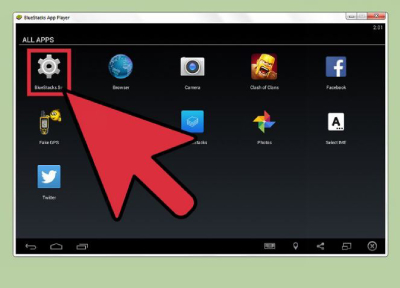
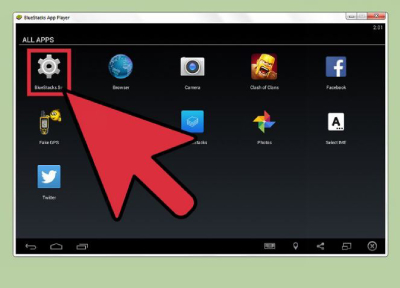 تنظیمات BlueStacks باز تنظیمات BlueStacks – روی “Applications” کلیک کنید و پوشه برنامه را باز کنید. تنظیمات BlueStacks (نماد آچار) را در سمت راست بالای صفحه منوی تنظیمات انتخاب کنید
تنظیمات BlueStacks باز تنظیمات BlueStacks – روی “Applications” کلیک کنید و پوشه برنامه را باز کنید. تنظیمات BlueStacks (نماد آچار) را در سمت راست بالای صفحه منوی تنظیمات انتخاب کنید 
 برای مشاهده برنامه های نصب شده، مدیریت برنامه ها را انتخاب کنید. این منو همه برنامه های نصب شده را نشان می دهد و به شما امکان می دهد: اندازه برنامه را انتخاب کنید – این گزینه به شما امکان می دهد اندازه برنامه را اندازه گیری کنید. اندازه برنامه ها متفاوت است. یکی از آنها را برای تنظیم اندازه برنامه انتخاب کنید.Uninstall Apps – با انتخاب این گزینه فرآیند حذف نصب برنامه آغاز می شود
برای مشاهده برنامه های نصب شده، مدیریت برنامه ها را انتخاب کنید. این منو همه برنامه های نصب شده را نشان می دهد و به شما امکان می دهد: اندازه برنامه را انتخاب کنید – این گزینه به شما امکان می دهد اندازه برنامه را اندازه گیری کنید. اندازه برنامه ها متفاوت است. یکی از آنها را برای تنظیم اندازه برنامه انتخاب کنید.Uninstall Apps – با انتخاب این گزینه فرآیند حذف نصب برنامه آغاز می شود 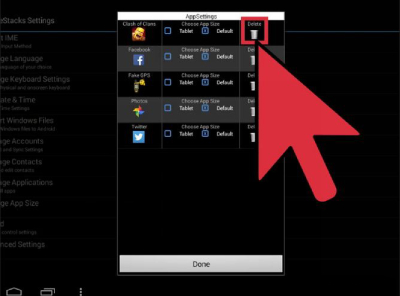
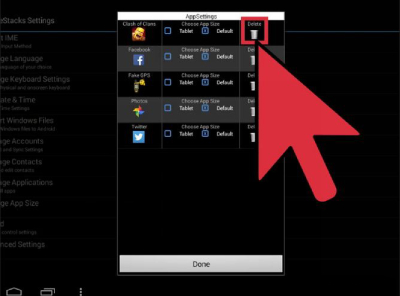 گزینه حذف نصب (نماد سطل زباله) را انتخاب کنید.سطل زباله را در خط برنامه مورد نظر انتخاب کنید. Continue uninstalling the program را انتخاب کنید. پنجره پاپ آپ دیگری در نوار وظیفه ظاهر می شود و به شما اطلاع می دهد که حذف کامل شده است. روش 2 تنظیمات BlueStacks را از طریق تنظیمات پیشرفته باز کنید: MAS_IMG 6. پوشه برنامه را باز کنید و تنظیمات BlueStacks (آچار) را انتخاب کنید تا منوی تنظیمات باز شود.
گزینه حذف نصب (نماد سطل زباله) را انتخاب کنید.سطل زباله را در خط برنامه مورد نظر انتخاب کنید. Continue uninstalling the program را انتخاب کنید. پنجره پاپ آپ دیگری در نوار وظیفه ظاهر می شود و به شما اطلاع می دهد که حذف کامل شده است. روش 2 تنظیمات BlueStacks را از طریق تنظیمات پیشرفته باز کنید: MAS_IMG 6. پوشه برنامه را باز کنید و تنظیمات BlueStacks (آچار) را انتخاب کنید تا منوی تنظیمات باز شود. 
 Enhanced Settings را از منو انتخاب کنید. تنظیمات پیشرفته (مشابه تنظیمات BlueStacks) را در پایین منو انتخاب کنید.
Enhanced Settings را از منو انتخاب کنید. تنظیمات پیشرفته (مشابه تنظیمات BlueStacks) را در پایین منو انتخاب کنید. 
 Apps را از منوی تنظیمات پیشرفته انتخاب کنید. این گزینه در قسمت “برنامه ها” در لیست
Apps را از منوی تنظیمات پیشرفته انتخاب کنید. این گزینه در قسمت “برنامه ها” در لیست 
 قرار دارد و برنامه ای را که می خواهید از دسته “حذف شده” حذف کنید، انتخاب کنید. با انتخاب “برنامه ها” از منو، پنجره ای باز می شود. برنامه های دانلود شده برنامه ها و برنامه های ذخیره شده در کارت SD را مرتب می کند.به صفحه «دانلود شده» بروید و برنامه مورد نظر را انتخاب کنید
قرار دارد و برنامه ای را که می خواهید از دسته “حذف شده” حذف کنید، انتخاب کنید. با انتخاب “برنامه ها” از منو، پنجره ای باز می شود. برنامه های دانلود شده برنامه ها و برنامه های ذخیره شده در کارت SD را مرتب می کند.به صفحه «دانلود شده» بروید و برنامه مورد نظر را انتخاب کنید 
 برای شروع فرآیند Uninstall را انتخاب کنید.دکمه حذف در سمت راست بالای صفحه با نام برنامه
برای شروع فرآیند Uninstall را انتخاب کنید.دکمه حذف در سمت راست بالای صفحه با نام برنامه 
 قرار دارد. تصمیم خود را تأیید کنید پس از انتخاب گزینه Uninstall، از شما پرسیده می شود “آیا می خواهید این برنامه را حذف کنید؟” یک جعبه گفتگو ظاهر خواهد شد. برای حذف برنامه، OK را انتخاب کنید.
قرار دارد. تصمیم خود را تأیید کنید پس از انتخاب گزینه Uninstall، از شما پرسیده می شود “آیا می خواهید این برنامه را حذف کنید؟” یک جعبه گفتگو ظاهر خواهد شد. برای حذف برنامه، OK را انتخاب کنید.
آموزش حذف برنامه ها در BlueStacks
.









